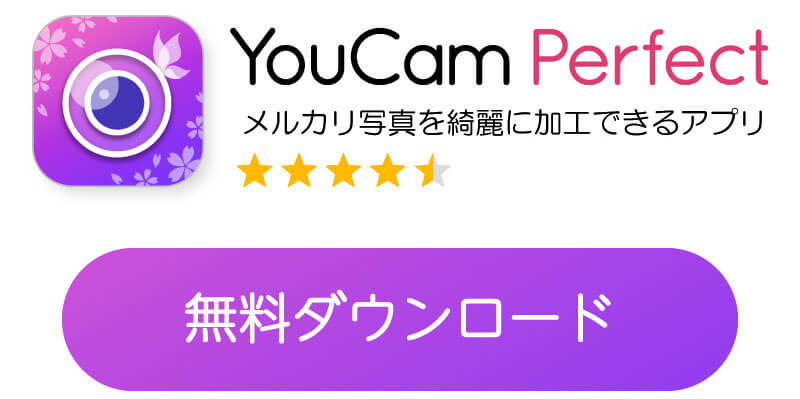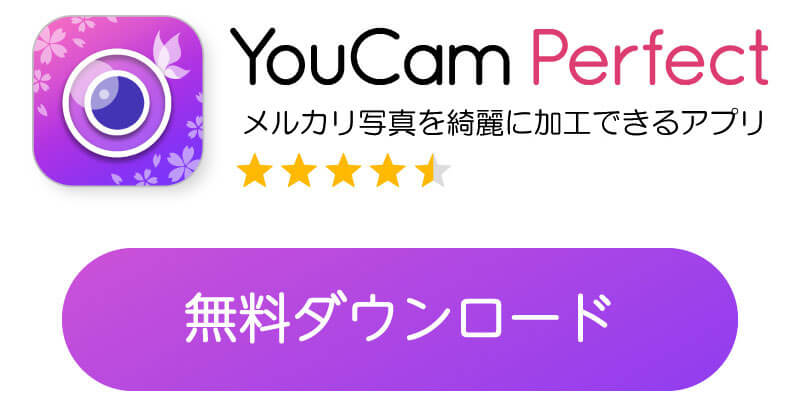「メルカリで商品を出品したけれど、全然売れない」
そんな時は、商品の写真を見直してみるのがおすすめです。
魅力的な写真があるだけで、購入率がグッと上がることもあります。
そこで、本記事では売れるメルカリ写真の撮り方のコツと写真加工アプリで綺麗に加工する方法をご紹介します。
【売れる】メルカリ写真の撮り方のコツ
数多くあるメルカリの出品の中から選ばれるにはやはり写真のクオリティが大事!
売れるメルカリ写真にするコツの大前提は、写真加工アプリを活用することです。
目を引く1枚を簡単に作るなら、AIで写真を自動補正できる『ユーカム(YouCam Perfect)』がおすすめです。
写真の背景を正確に白くしたり、汚れやシワを消すこともできます。
メルカリ写真のコツ①写真の背景を白にする
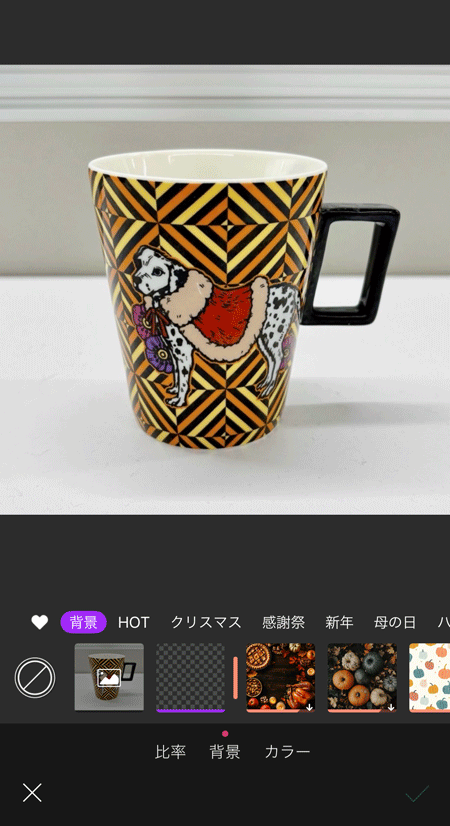 ▲メルカリ写真の背景を自動で白に変更
▲メルカリ写真の背景を自動で白に変更
メルカリで写真を好印象に見せるコツは、白背景を使うことです。
写真加工アプリを使えば、被写体の背景を自動で白背景に変更してくれるので、ECサイトに掲載されているようなプロ風のメルカリ写真を簡単に作成できます。
白以外にも、おしゃれなスタジオや壁に変えることも可能です。
メルカリ写真のコツ②服のシワや汚れを消す
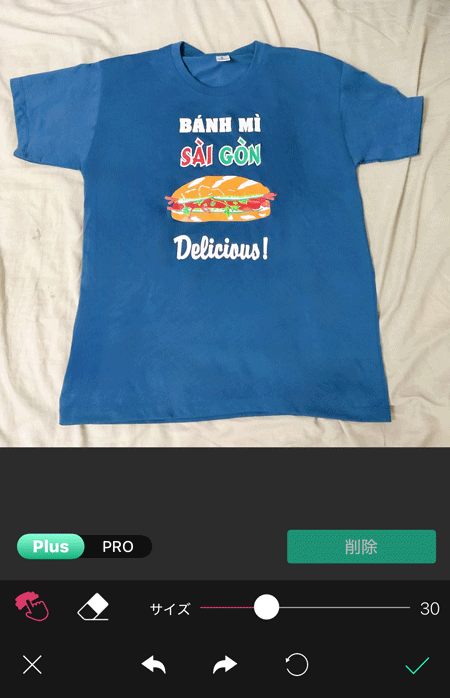 ▲メルカリ写真のシワを消す
▲メルカリ写真のシワを消す
このアプリでは、洋服などメルカリ写真のシワやシミを消しゴム感覚で自然に消すことができます。
「メルカリに出品予定の洋服をアイロンがけしたけれど、いざ写真に撮ると細かなシワが目立つ」
という場合も、アプリなら後から補正できてとても便利です。
メルカリ写真のコツ③正方形で撮影する
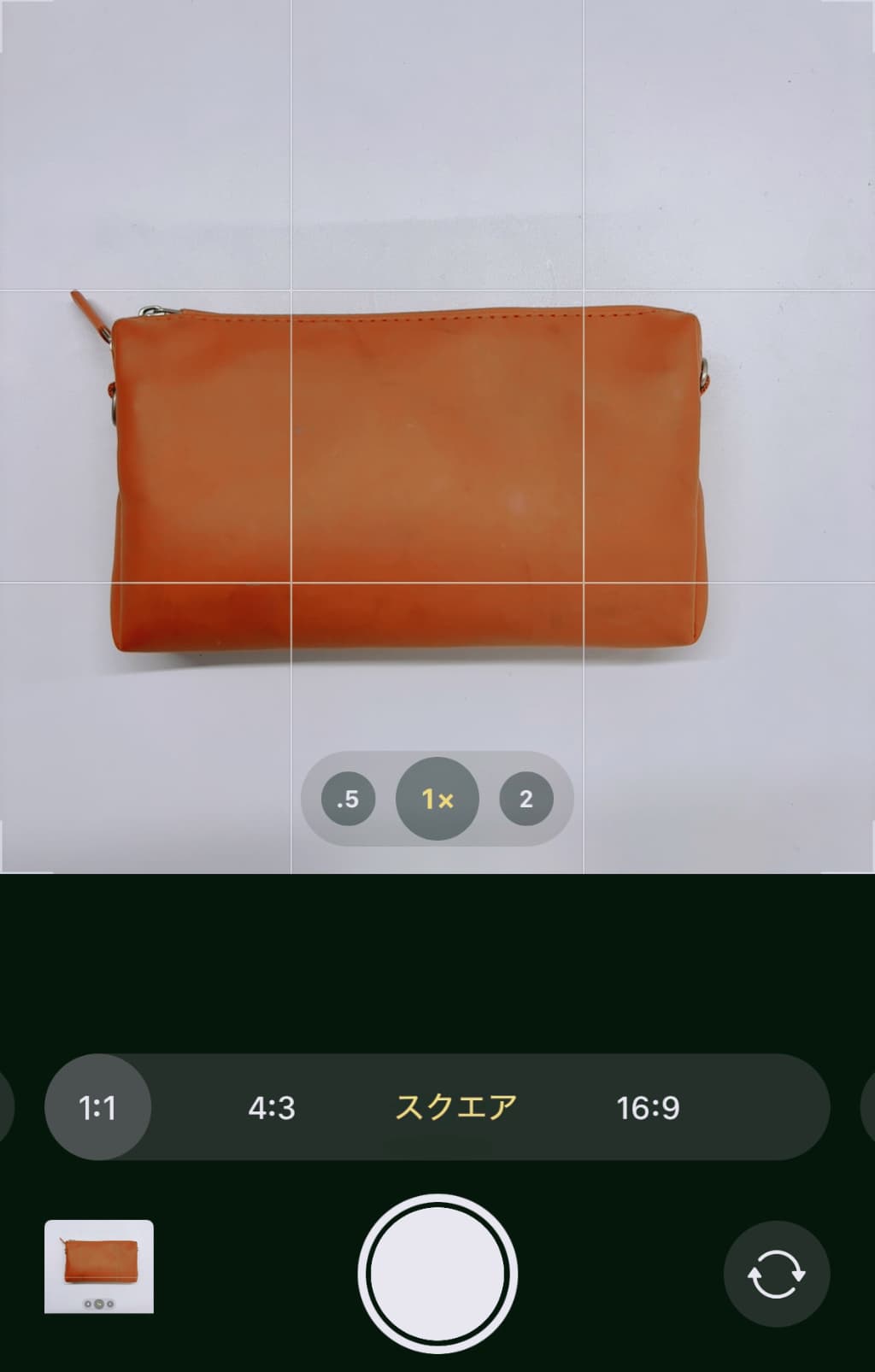
メルカリでは、商品写真が正方形で表示されるため、撮影時に最初から正方形で撮影するのがおすすめです。
スマホ本体やアプリのカメラの設定で正方形モードに切り替えると、フレーム外を気にする必要がなく、商品を中心に収めやすくなります。
また、後からトリミングする手間も省けるため、効率よくクオリティの高い写真を準備できます。
メルカリ写真のコツ④引き撮影で撮る

メルカリ写真のコツの中でも、案外知られていないのが引き撮影で撮るということです。
あえて商品から少し離れた位置から撮影することで、アイテムの大きさや形、魅力を伝えやすくなります。
引き撮影をする際は、商品が中央にくるように配置し、背景がうるさくならないように心がけましょう。
メルカリ写真のコツ⑤商品を綺麗な状態にしておく

メルカリに商品を出品する際に、なによりも心がけたいのが清潔感です。
写真撮影前には、シワをアイロンで伸ばし、ほこりを取り除くなどして、商品を綺麗な状態にしておく必要があります。
特に、商品タイトルに「新品同様」や「美品」と記載する場合、このようなひと手間が商品の印象を左右し、売れ行きにも大きく影響します。
メルカリ写真のコツ⑥直射日光を避ける

直射日光の下で撮影すると、写真が明るすぎたり、影が濃く出たりして、メルカリ商品の細部が見えにくくなることがあります。
自然光を利用する場合は、柔らかい光が差し込む窓辺や曇りの天気を利用するのが好ましいですが、できれば照明器具を活用して、室内で撮影するのがコツです。
専用の撮影ライトをお持ちでない場合は、上でご紹介した写真加工アプリなどのAI照明機能などを使うのもおすすめです。
メルカリ写真のコツ⑦色々な角度から複数枚撮る

メルカリで商品の購入率を上げるためには、複数枚の写真をアップするのがコツとされています。
メルカリ出品用の写真を撮る際には、買い手に商品の魅力を最大限に伝えるために、複数の角度からディテールを撮影するようにしましょう。
傷や汚れがある場合も、あえて写真に収めることでトラブルを防ぎ、購入者の安心感につながります。
メルカリ写真のコツ⑧出品写真を鮮明にする
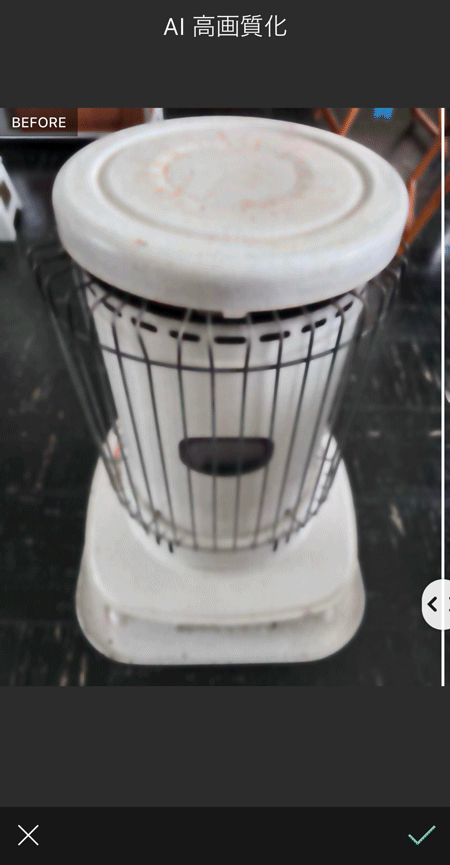 ▲手ブレやぼやけた写真を高画質化
▲手ブレやぼやけた写真を高画質化
メルカリ写真をスマホで撮ると、手ブレでどうしても細部が綺麗に撮れないということありますよね。
そんな時は、AI高画質化機能を使うと、スマホで適当に撮影した写真が見違えるほど美しいプロ風の1枚に仕上がります。
メルカリ写真をアプリで綺麗に加工する方法
ここからは、メルカリの出品写真をアプリで綺麗に加工する方法をご紹介します。
写真加工アプリ『ユーカム(YouCam Perfect)』で簡単にできるので、ぜひ実践してみて下さい。
ステップ①写真を用意
 ▲iPhoneで写真を正方形にトリミング
▲iPhoneで写真を正方形にトリミング
メルカリに出品したいアイテムの写真をスマホで撮影します。
メルカリでは、画像が正方形で表示されるので、正方形で撮影するのがおすすめです。
必要があれば、写真をトリミングします。
ステップ②アプリを開く
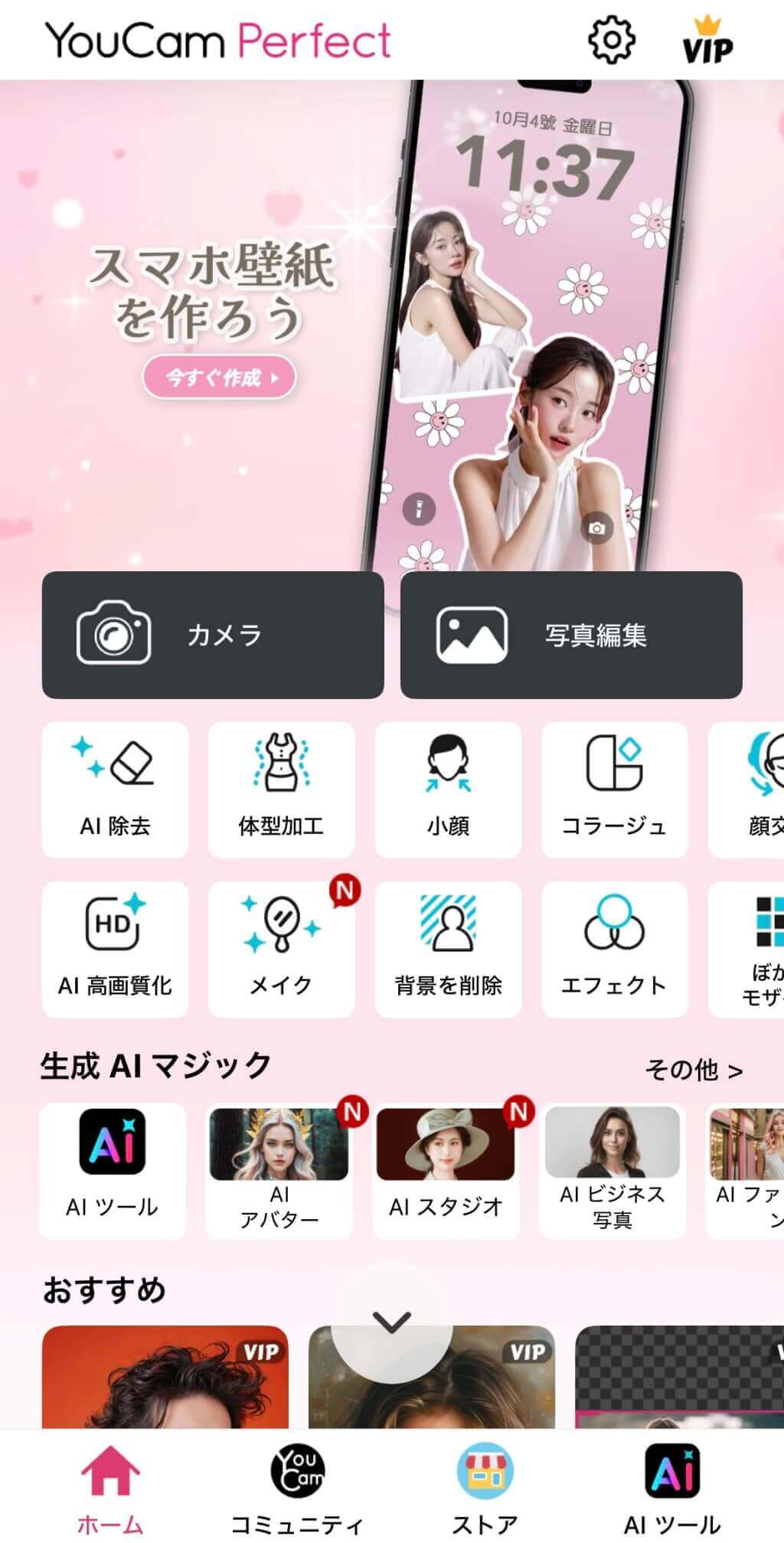 ▲【写真編集】を選択
▲【写真編集】を選択
『ユーカム(YouCam Perfect)』を開き、先ほどの写真をアップロードします。
ステップ③背景除去を選択
 ▲背景除去機能を選択
▲背景除去機能を選択
写真編集画面のツールバーから、【背景除去】機能を選択します。
ステップ④白背景にする
 ▲自動でメルカリ写真の背景を変更
▲自動でメルカリ写真の背景を変更
この機能では、メルカリに出店したい写真の背景を自動で白背景に変えられます。
背景を白にするだけで、一気に清潔感がでましたね。
ステップ⑤シワを消す
 ▲AI除去機能でシワを消す様子
▲AI除去機能でシワを消す様子
次に、【AI除去】機能で洋服の目立つシワを消していきます。
ブラシでなぞると、AIが自然にシワの跡をカバーしてくれます。
 ▲シワを消した後
▲シワを消した後
メルカリ写真が、新品同様のようにきれいになりました。
ステップ⑥保存
 ▲保存してメルカリに出品
▲保存してメルカリに出品
最後に、加工した写真を保存します。
あとは、メルカリに投稿すれば完成です!
メルカリ写真に関する質問
メルカリで写真を売るとき、背景は何色が良い?
メルカリで写真を売る際のコツとして、いちばん好印象だとされているのは白背景です。
最近では、簡単に写真の背景を白背景に変更できるアプリやサイトも登場しています。
 ▲【無料】写真の背景を白くするサイト&アプリおすすめ6選!加工方法も紹介【iPhone・Android・パソコン対応】
▲【無料】写真の背景を白くするサイト&アプリおすすめ6選!加工方法も紹介【iPhone・Android・パソコン対応】
手間をかけずに、メルカリ写真をプロっぽく加工したい方は活用してみるといいでしょう。
メルカリで写真は何枚までアップできる?
メルカリでは、ひとつの商品につき最大20枚までの写真をアップロード可能です。
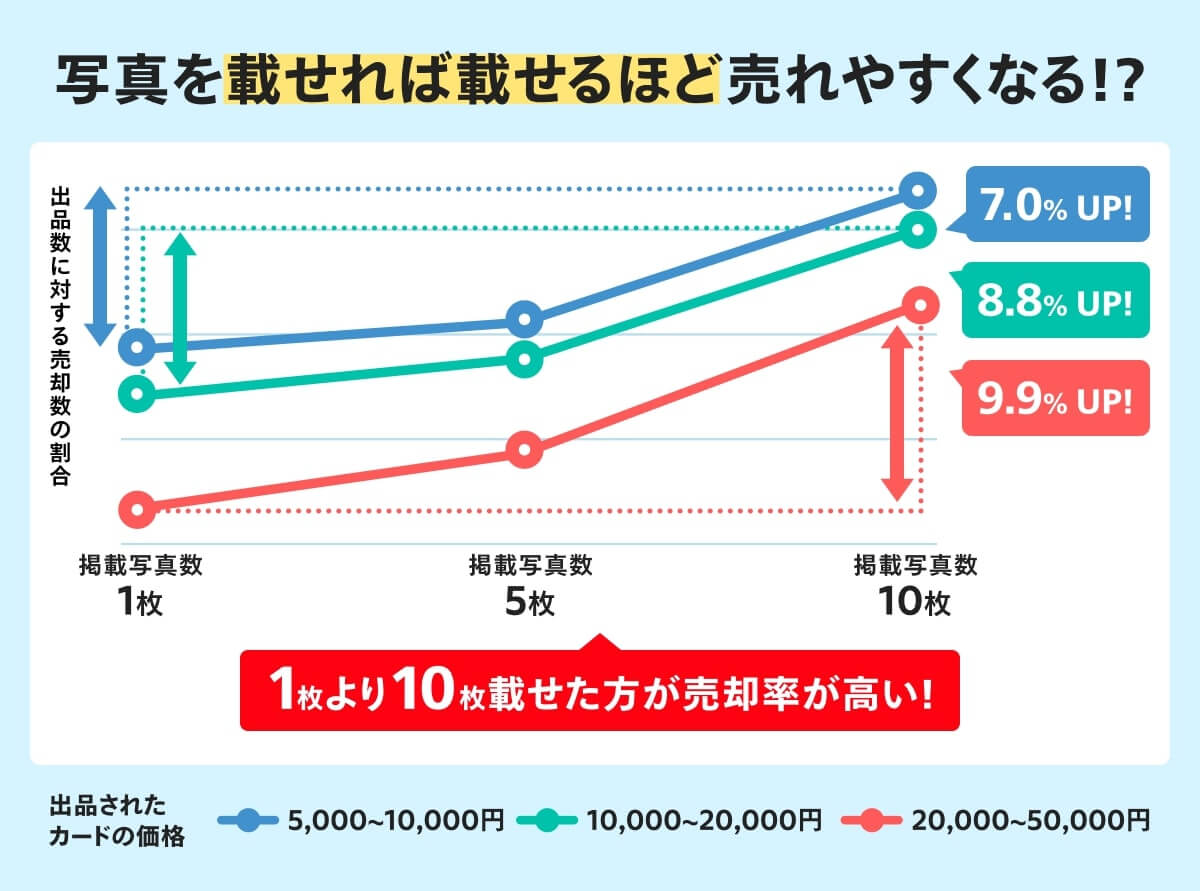 ▲画像は『メルカリびより』のサイトより引用
▲画像は『メルカリびより』のサイトより引用
実際、メルカリの調査では、写真を載せれば載せるほど売却率が高いというデータが出ています。
商品の全体像はもちろん、細部やタグ、ロゴ、傷や汚れなどの細かな箇所も含めて複数枚撮影するのがコツです。
メルカリで写真にやってはいけないことは?
メルカリでは、偽画像の掲載や、他の売り手の写真を転載するなどの行為は禁止されています。
出品画像の画質が荒かったり、ブランドのロゴやシリアルナンバーが掲載されていないのもNGです。
また、写真加工アプリでメルカリ商品の写真を編集する場合は、実物の色や質感とかけ離れないように自然に加工することを心がけましょう。
まとめ
以上、今回の記事では、売れるメルカリ写真の撮り方のコツとおすすめの加工方法についてご紹介しました。
本記事でご紹介した撮影や加工のノウハウは、メルカリだけでなく、ラクマやPayPayフリマなど他のフリマアプリや、AmazonなどのECサイトで商品を販売する際にも応用可能です。
ご自身のスマホですぐに実践できるので、商品の売上を効率よくアップさせたい方はぜひ試してみて下さい。
この記事の監修者

パーフェクト株式会社 編集部
写真加工&画像編集アプリのエキスパート。盛れる自撮り加工や映える画像&動画編集についてのコンテンツをお届け。最新の流行から少しニッチな情報まで、幅広く発信していきます。


 原作者:
原作者: